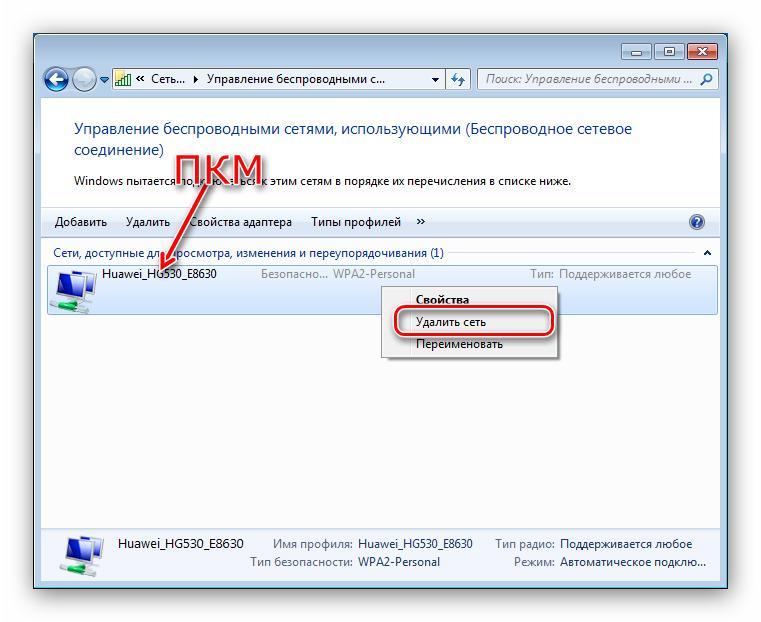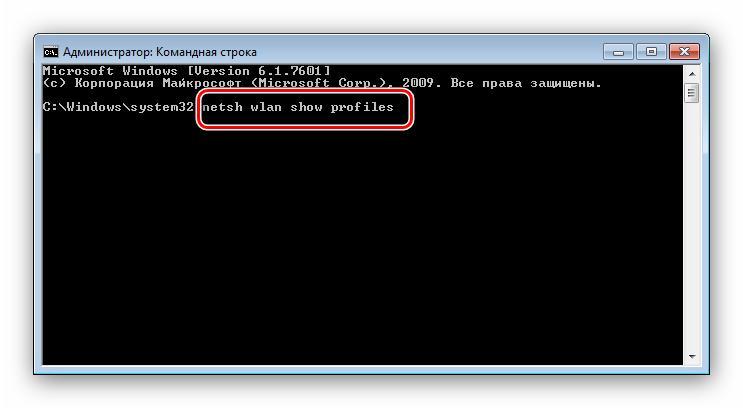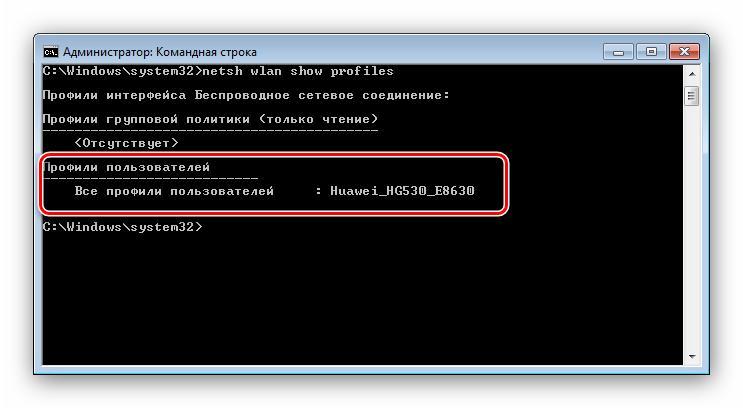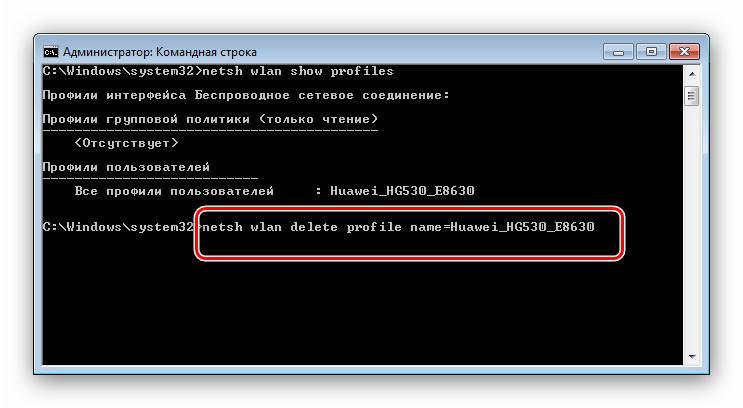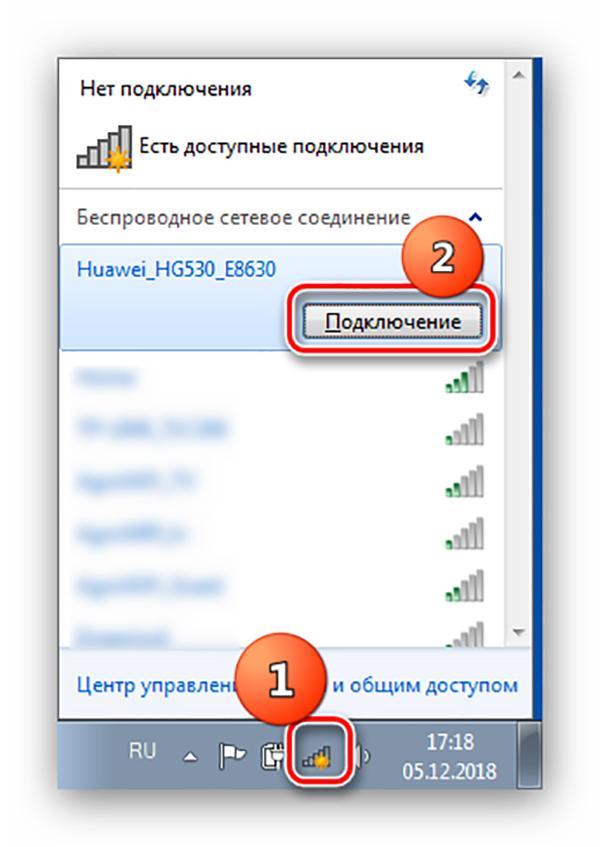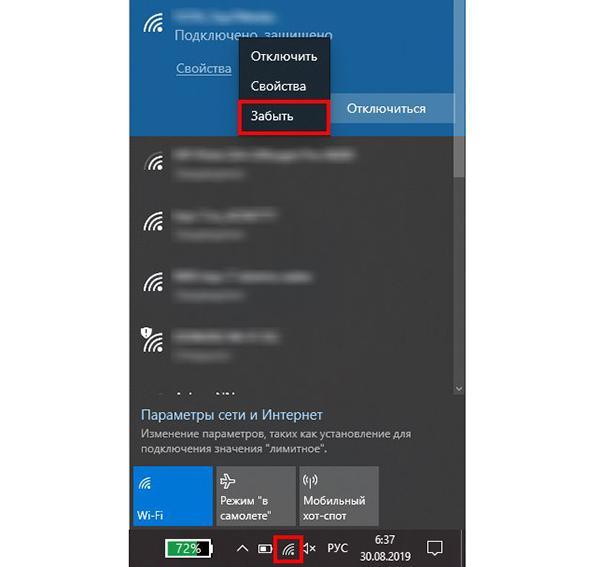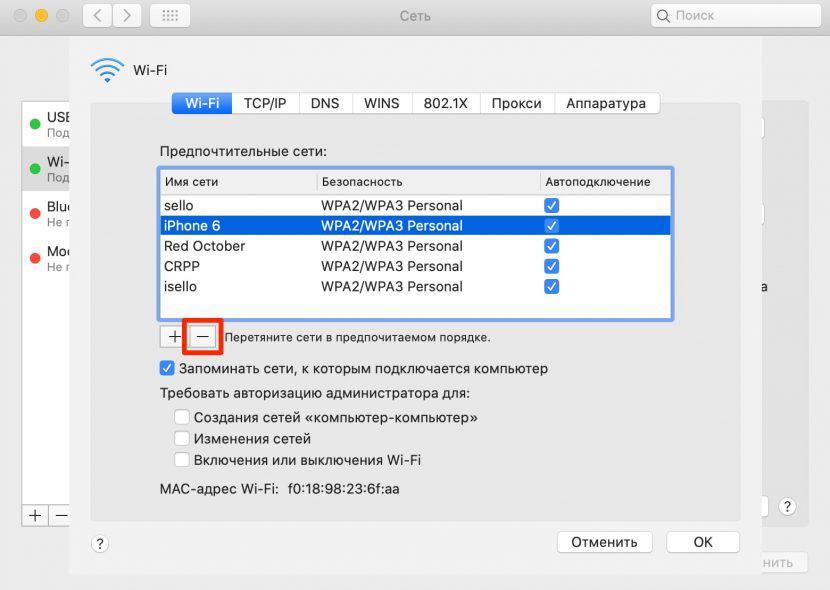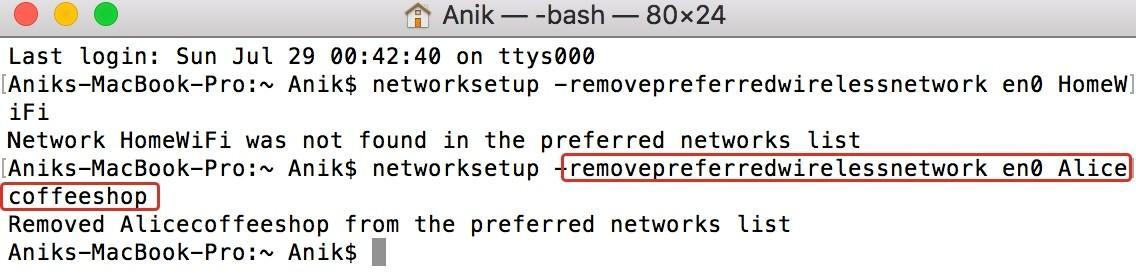- Как забыть и удалить сеть WiFi на Windows 7: пошаговая инструкция
- Как забыть сеть WiFi в Windows 7?
- Как забыть Wi-Fi через Центр управления
- Как забыть Wi-F с помощью командной строки
- Что значит забыть сеть Вай-Фай? Для чего это нужно?
- Как найти забытую сеть?
- Как восстановить сеть, если удалил ее?
- Как забыть сеть Wi-Fi на Windows 7, 8 и 10
- Зачем может понадобиться удаление сети Wi-Fi
- Удаление Wi-Fi на Windows 7
- Через «Центр управления сетями»
- С помощью командной строки
- Как удалить Wi-Fi в Windows 8
- Как забыть сеть Wi-Fi на Windows 10
- Удаление вай-фай сети на макбуке
- Удаление через системные настройки
- Использование терминала
- Как забыть ненужные подключения при помощи связки ключей
Как забыть и удалить сеть WiFi на Windows 7: пошаговая инструкция
После смены ключа безопасности или SSID могут возникнуть трудности с подключением и тогда нужно знать, как забыть сеть WiFi на Windows 7. Такой шаг позволяет начать с нуля «общение» компьютера с роутером и убрать возникшие проблемы. Ниже рассмотрим, как правильно удалить сеть, и что делать для ее восстановления. Разберем действия, позволяющие справиться с трудностями при поиске Вай Фай.
Как забыть сеть WiFi в Windows 7?
Существует два способа, как удалить сеть Вай Фай на Виндовс 7 — через Центр управления или путем ввода специальной команды. Рассмотрим каждый из вариантов подробнее.
Как забыть Wi-Fi через Центр управления
Чтобы забыть Вай Фай сеть на Виндовс 7, можно использовать функционал панели управления. Для этого:
- Кликните на ссылку Пуск.
- Войдите в раздел Центр управления сетями и общим доступом.
- С левой стороны найдите ссылку Управление беспроводными сетями.
- Войдите в нее. Изучите перечень подключений и найдите ту WiFi, которую необходимо забыть на Windows 7. Для этого нажмите на ссылку Удалить.
- Согласитесь с действием путем нажатия кнопки «Да» в окне с предупреждением.
Этих мероприятий достаточно, чтобы удалить WiFi сеть на Windows 7, а впоследствии восстановить подключение (если это потребуется).
Как забыть Wi-F с помощью командной строки
В версии Windows 7 Started рассмотренный выше метод не работает. Это ограниченная ОС, поэтому необходимо искать альтернативные варианты. Оптимальное решение — использование командной строки и ввода специального текста. Алгоритм такой:
- войдите в командную строку (через Пуск – Выполнить или Win+R);
- введите cmd.exe;
- пропишите строку netsh wlan delete profile name=*имя соединения*;
- вместо фразы «имя соединения» укажите сеть WiFi, которую необходимо забыть на Windows 7;
- подтвердите операцию и закройте командную строку.
Как только вам удалось забыть профиль WiFi, к нему можно подключиться снова, но уже под новыми данными. Как это сделать, рассмотрим ниже.
Что значит забыть сеть Вай-Фай? Для чего это нужно?
Мы начали статью с инструкции, как удалить сеть Вай Фай из ноутбука или ПК на Windows 7, но не указали главного — для чего это необходимо. Такое действие помогает решить множество проблем, связанных с подключением к WiFi. Распространенная ситуация, когда человек меняет SSID или пароль, после чего пытается снова подключиться. В таком случае возникает ошибка подключения (формулировки могут отличаться).
Решение — забыть WiFi сеть на ноутбуке с Windows 7, а в дальнейшем подключиться снова. Это наиболее быстрое решение, позволяющее устранить проблемы соединения с Вай Фай.
Суть проста. При подключении к WiFi компьютер или ноутбук с Window 7 запоминает введенные данные (логин, пароль и другие). После изменения сведений ПК не может подключиться, ведь имеющиеся данные не соответствуют реальной информации. В таком случае нужно удалить ВайФай сеть на компьютере с Windows 7 и подключиться к ней вновь. В Интернете встречаются разные формулировки — «Удалить», «Забыть» и т. д. По сути, это одно и то же. Указанное действие также полезно, когда необходимо запретить автоматическое соединение с какой-либо посторонней WiFi.
Как найти забытую сеть?
Теперь вы знаете, как на ноутбуке удалить сеть Вай Фай. Работа сделана и интересующего профиля больше нет. Но как быть дальше? Полная инструкция имеет следующий вид:
- войдите в Пуск, а далее — Панель управления;
- зайдите в раздел Сеть и Интернет ;
- перейдите в Центр управления;
- с левой стороны найдите раздел Изменение параметров адаптеров;
- жмите по ярлыку Беспроводное сетевое соединение правой кнопкой;
- войдите в пункт Подключение/Отключение;
- в списке WiFi должен отобразиться необходимый профиль;
- жмите на Подключение;
- укажите пароль и жмите Ок.
При очередной смене пароля и появлении проблем, можно снова забыть сеть Вай Фай и тем самым удалить Wi Fi из списка.
Как восстановить сеть, если удалил ее?
Распространенный вопрос пользователей — как вернуть забытую сеть WiFi. Для начала необходимо перезагрузить устройство (ПК или ноутбук), а далее отключить и включить модуль WiFi. Теперь поищите в перечне доступных интересующее подключение или пройдите шаги, которые рассмотрены выше. Если ничего не помогает, можно пойти на крайнюю меру и вернуть устройство к прежнему состоянию (до момента, когда вы решили забыть Вай Фай на ноутбуке или ПК).
Суть восстановления — возврат к старым настройкам Windows 7 до внесения изменений. Точка восстановления устанавливается автоматически или задается самим пользователем. Преимущество такого действия в том, что приложения, драйвера или прочие сведения удаляются, что позволяет начать пользование с «чистого листа». Главное, чтобы ПК работал, ведь в ином случае вернуть систему к прежнему режиму не получится.
После загрузки Windows 7 сделайте такие шаги:
- войдите в меню Пуск;
- в поисковой строке начните писать «Восстановление» и выберите Восстановление системы;
- в появившемся окне жмите далее;
- выберите подходящую точку восстановления (выбирайте дату до момента, когда вы решили забыть (удалить) на ноутбуке сеть WiFi);
- жмите Далее и подтвердите свое действие.
После этого появляется окно, свидетельствующее о начале отката системы Windows 7. Следующим шагом ПК перезапускается и появляется сообщение об успешном восстановлении. Теперь можно снова забыть сеть WiFi и повторить манипуляции по подключению.
Если рассмотренный метод не подошел и ОС не запускается, можно попробовать восстановить настройки через безопасный режим. Для этого в процессе загрузки жмите кнопку F8. Появится специальное окно в котором можно выбрать раздел безопасного режима. Выберите необходимый пункт, чтобы Windows 7 загрузилась с помощью сетевых драйверов или с поддержкой безопасной строки (в зависимости от выбранного варианта). Далее сделайте те же шаги, которые рассмотрены выше.
Бывают и другие ситуации, когда восстановить забытую сеть WiFi на Windows 7 не удается. Причиной могут быть настройки маршрутизатора, к примеру, несовпадение названия профиля в компьютере и SSID в роутере. Для сравнения зайдите в панель управления раздающего устройства и в разделе Wireless (в зависимости от модели) посмотрите интересующие данные. Если SSID отличается, пропишите такой же параметр, как в профиле беспроводного подключения на Windows 7.
Еще одна возможная причина — включенный WPS на маршрутизаторе. Если эта опция активна, выключите ее в настройках WiFi. После перехода в упомянутый раздел найдите раздел с WPS или QSS, а далее отключите режим.
С учетом отзывов можно выделить еще ряд рекомендаций:
- Попробуйте выключить антивирус. Если не удается найти забытую WiFi сеть, отключите антивирусную программу на некоторое время, а после сделайте еще одну попытку подсоединиться.
- Обновите конфигурацию оборудования. Перед тем как восстановить забытую сеть WiFi на Windows 7, может потребоваться обновление конфигурации оборудования. Для этого необходимо войти в диспетчер устройств и выбрать интересующий раздел.
- Смена канала WiFi. Если вы решили забыть WiFi, но столкнулись с трудностями подключения, попробуйте поменять канал. Сначала перезапустите маршрутизатор, чтобы устройство автоматически сменило этот параметр. Если этого не произошло, поменяйте канал вручную через панель управления.
Теперь вы знаете, как забыть сеть WiFi на Windows 7, можно ли ее вспомнить и что длать при возникновении трудностей.
Источник
Как забыть сеть Wi-Fi на Windows 7, 8 и 10
Удаление беспроводного подключения приводит к тому, что связь между компьютером и передающим устройством обнуляется, и можно начать сопряжение роутера и ноутбука с чистого листа — заново ввести пароль и параметры вай-фая или же насовсем забыть про точку доступа. Знание о том, как удалить сеть вай-фай из ноутбука, поможет восстановить сбитое соединение или очистить список сетей от лишнего мусора.
Зачем может понадобиться удаление сети Wi-Fi
Раздавать вай-фай можно и без помощи роутера
Необходимость забыть вай-фай подключение на компьютере или ноутбуке может возникнуть в разных случаях:
- при замене роутера или другого передающего устройства;
- после изменения пароля беспроводной сети;
- в случае сбоя Wi-Fi подключения;
- после использования сети, подключаться к которой больше нет необходимости;
- при продаже или покупке ноутбука с рук информация о старых подключениях также не нужна новому хозяину устройства;
- в целях безопасности, чтобы компьютер не подключался самопроизвольно к чужим сетям, оказавшись в радиусе их действия.
Обратите внимание! Ноутбук не перестанет видеть точку доступа, которую он забыл, но он больше не сможет с ней связаться, потому что информация о пароле и правах доступа будет удалена. Чтобы снова подключить забытое соединение, потребуется заново ввести данные сети.
Удаление Wi-Fi на Windows 7
Существует два способа, как забыть сеть Wi-Fi на Windows 7: с помощью управления подключениями или посредством командной строки.
Важно! Второй вариант может показаться более сложным для пользователя, но это единственный способ удалить точку доступа на бесплатной версии ОС Windows 7 Starter Edition, которая часто бывает предустановлена на ноутбуках.
Через «Центр управления сетями»
Удаление ненужной сети на семерке
Удалить ненужное подключение на семерке через графический интерфейс можно следующим образом:
- Открывают меню «Панели управления», удобнее всего это делать при помощи кнопки «Пуск». В этот же раздел можно попасть, кликнув правой кнопкой мыши по пиктограмме интернет-подключения на «Панели задач» (в правом нижнем углу монитора).
- Переходят в «Центр управления сетями и общим доступом».
- Открывают раздел «Управление беспроводными сетями».
- В открывшемся списке выбирают пиктограмму сети, которую требуется забыть, и щелкают по ее названию правой кнопкой мыши. В развернувшемся контекстном меню выбирают пункт «Удалить сеть».
- Подтверждают действие.
Готово, ненужной строки подключения больше нет в списке сетей.
Важно! Как только компьютер подключается к новой беспроводной сети, он запоминает все параметры соединения и при изменении сетевых данных не сможет больше самостоятельно к ней подключаться. Поэтому, чтобы восстановить соединение, нужно удалить подключение и создать его заново.
С помощью командной строки
Команда вызова списка сетевых профилей
Убрать ненужное соединение при помощи консольных команд — единственный способ, как удалить сеть вай-фай на виндовс 7 Starter Edition. Также этот вариант подойдет для компьютерных фанатов, которым привычнее пользоваться командной строкой.
Все вай-фай подключения данного компьютера
Удаление лишнего соединения через консоль происходит в несколько этапов:
- Вызывают консоль при помощи команды «Выполнить», для этого нажимают на клавиатуре сочетание клавиш «Win + R» и в открывшемся окне набирают «cmd.exe» и нажимают «Ок».
- В открывшемся черном окне консоли вводят команду «netsh wlan show profiles» и нажимают «Энтер».
- Из открывшегося списка подключений выбирают название того, которое собираются забывать. Команды, как и название соединения, не обязательно перепечатывать вручную, можно скопировать их и вставить в командную строку. Обратите внимание, что меню правой кнопки мыши в консоли не работает, можно пользоваться только сочетанием клавиш «Ctrl + C» и «Ctrl + V».
- Нажимают «Энтер» и вводят следующую команду «netsh wlan delete profile name=*название соединения, которое нужно удалить*». Снова подтверждают действие нажатием клавиши «Энтер».
Обратите внимание! Удалить сразу все сетевые профили данного компьютера можно при помощи команды «netsh wlan delete profile».
Удаление выбранного соединения
Если по ошибке была удалена не та точка доступа, или нужно подключиться заново с обновленными параметрами, то ее можно вернуть при помощи «Панели задач». Для этого кликают левой кнопкой мыши по пиктограмме Интернета в нижнем правом углу монитора, выбирают в раскрывшемся списке нужное соединение и нажимают кнопку «Подключение».
К забытой сети можно подключиться снова
Как удалить Wi-Fi в Windows 8
В виндовс 8 не предусмотрена возможность забыть вай-фай подключение через графический интерфейс. Очистить список сетей от лишнего мусора на восьмерке можно только с помощью командной строки. Этот процесс полностью аналогичен описанному выше удалению соединений на Windows 7.
Как забыть сеть Wi-Fi на Windows 10
При создании десятки разработчики снова вернули возможность почистить список вай-фай соединений через графический интерфейс, и задача, как забыть сеть Wi-Fi на Windows 10 решается очень просто. Процесс удаления лишних подключений на 10-ке состоит из следующих этапов:
- Кликают левой кнопкой мыши по значку беспроводного подключения в «Панели задач» (внизу справа на мониторе).
- Выбирают в открывшемся списке подключение, которое требуется забыть.
- Нажимают правой кнопкой на строку «Свойства».
- Выбирают пункт «Забыть».
Готово, ненужной сети больше нет в списке.
Удаление сети на виндовс 10
Удаление вай-фай сети на макбуке
Забыть Wi-Fi на макбуке можно четырьмя способами: через настройки системы, с помощью терминала, связки ключей или используя сторонние приложения.
Важно! Система MacOS одинакова независимо от типа устройства Apple, поэтому перечисленные ниже способы будут действенны для любого из маков: iMac, MacBook Pro, Mac Mini или Air.
Удаление через системные настройки
Настройки сетевых параметров на MacOS
Самый понятный и простой способ забыть вай-фай подключение на макбуке — удалить ее при помощи стандартного графического интерфейса. Это делается так же просто, как и в Windows:
- Открывают «Системные настройки» и нажимают значок «Сеть».
- В левой панели появляется список всех подключений, известных данному устройству. Выбирают Wi-Fi и нажимают кнопку «Дополнительно». Если в данном окне убрать отметку с пункта «Автоматически подключаться к этой сети», то компьютер не забудет текущее соединение, но больше не будет подключаться самостоятельно.
- В открывшемся списке выделяют ненужный более пункт и нажимают минус, находящийся ниже перечня точек доступа. В этом же разделе есть возможность установить запрет на запоминание новых сетей, к которым подключается устройство.
- Нажимают кнопки «Ок» и «Удалить». При использовании связки ключей iCloud удаление одного подключения приведет к тому, что все устройства связки его забудут. Если этого не требуется, то нужно не удалять полностью точку доступа, а снять галочку «Автоподключение» в строке выбранной сети.
- Нажимают «Ок» и «Применить» для сохранения изменений.
Использование терминала
Определение необходимых параметров через терминал
Терминал в MacOS — это аналог командной строки Windows или Linux, через него можно выполнять любые команды, доступные из графического интерфейса, а также он нужен для администрирования или восстановления работы системы при сбоях.
Для запуска консоли заходят в «Приложения», выбирают «Утилиты» и открывают приложение «Терминал», далее ненужную беспроводную сеть удаляют за несколько простых шагов:
- Вводят команду, которая покажет имя сетевого адаптера «sudo networksetup —listallhardwareports», в большинстве случаев оно называется «en1».
- Прописывают запрос на отображение списка всех доступных сетей, в конце обязательно добавляют название адаптера.
- Итоговая команда для удаления подключения «sudo networksetup -removepreferredwirelessnetwork en1 *название сети вай-фай*». Вместо фразы, выделенной звездочками, вводят название точки доступа, которую нужно забыть.
Забыть Wi-Fi можно при помощи всего одной команды
Как забыть ненужные подключения при помощи связки ключей
Еще один несложный способ удаления ненужных подключений на MacOS — использование утилиты Keychain Access, хранящая все пароли, которые когда-либо вводились на данном устройстве:
- Открывают папку «Программы», затем «Утилиты» и запускают Keychain Access.
- В окне поиска, расположенном в правой верхней части, вводят «AirPort».
- В разделе «Вид» находят элементы, помеченные как «Пароль сети аэропорта». Это учетные данные сохраненных сетей. Выбирают подключение, которое нужно удалить.
- Нажимают «Удалить».
- Нажимают «Удалить» еще раз для подтверждения.
- Повторяют процесс удаления для всех сетей Wi-Fi, которые необходимо забыть.
Автоматическое подключение компьютеров к беспроводным сетям и запоминание их параметров — очень удобные функции современных операционных систем. Но важно не забывать периодически очищать список точек доступа от ненужных более подключений. Это поможет предотвратить автоматическое подключение устройства к потенциально небезопасным сетям.
Источник